Cum de a găsi modelul de notebook-uri
În unele cazuri, este necesar să se cunoască exact modelul de laptop, nu doar compania-producător ASUS și ACER, de exemplu. Mulți utilizatori se pierd atunci când o întrebare similară și nu întotdeauna în măsură să determine cu exactitate ceea ce este necesar.
În acest articol vreau să se concentreze pe cel mai simplu și cel mai rapid mod de a determina modelul de laptop care va fi relevant, indiferent de ceea ce producătorul laptop (ASUS, Acer, HP, Lenovo, Dell, Samsung, etc - pentru toate adevărate) .
Luați în considerare câteva moduri.
1) Documente pentru cumpărarea, pe pașaportul dispozitivului
Aceasta este o modalitate simplă și rapidă pentru a vedea toate informațiile despre dispozitiv, dar există un mare „dar“.
În general, mă opun pentru a detecta orice nu ar avea caracteristicile calculatorului (laptop) pe „bucăți de hârtie“ pe care le obține în magazin cu el. Faptul este că vânzătorii de multe ori confuz și vă pot da o hârtie de la un alt dispozitiv de același interval, de exemplu. În general, în cazul în care există factorul uman - poate târî întotdeauna eroare.
În opinia mea, există încă un mod simplu și rapid, definirea modelului de laptop fără acte. Despre ei de mai jos.
2) Etichete pe corpul aparat (lateral, spate, baterie)
În majoritatea covârșitoare a laptop-uri au etichete cu diferite informații despre caracteristicile software ale dispozitivului și alte informații. Nu întotdeauna, dar de multe ori între aceste date acolo și modelul dispozitivului (vezi. Fig. 1).
Fig. 1. Eticheta de pe dispozitiv - Acer Aspire 5735 - 4774.
Apropo, eticheta poate să nu fie întotdeauna vizibile pe site-ul: acesta este adesea cazul în partea din spate a notebook-ului, din lateral, de pe baterie. Această opțiune de căutare este foarte relevant atunci când notebook-ul nu este pornit (de exemplu), și aveți nevoie pentru a determina modelul său.
3) Cum pentru a vedea modelul dispozitivului în BIOS
BIOS-ul poate face mai multe puncte pentru a rafina sau personaliza. Nici o excepție și notebook-uri model. Pentru a intra în BIOS - necesară după pornirea dispozitivului, apăsați tasta funcțională, de obicei: F2 sau DEL.
Dacă aveți probleme de conectare în BIOS, recomand să se familiarizeze cu câteva dintre articolele mele:
Fig. 2. Modelul de laptop în BIOS.
Odată ce ați introdus în BIOS, suficient să acorde o atenție la linia de „Denumirea produsului“ (secțiunea principală - și anume principal sau principal). Cel mai adesea, după intrarea în BIOS - mutați chiar și în orice file suplimentare nu sunt necesare.
4) După linia de comandă
În cazul în care laptop-ul rulează Windows și este încărcat - modelul poate fi găsit folosind linia de comandă obișnuită. În acest scop, este necesar să introduceți următoarea comandă: WMIC csproduct obține numele. apoi apăsați Enter.
Mai mult, linia de comandă trebuie să apară modelul precis al dispozitivului (exemplul prezentat în Fig. 3).
Fig. 3. Linia de comandă - Inspiron 3542 model de laptop.
5) După msinfo32 dxdiag și în Windows
Un alt mod simplu de a găsi modelul de laptop fără a recurge la orice speciale. Soft - este de a folosi utilitarele de sistem sau DXDIAG msinfo32.
Algoritmul funcționează după cum urmează:
1. Apăsați Win + R și tastați dxdiag comanda (sau msinfo32), apoi tasta Enter (de exemplu, în fig. 4).
Fig. 4. Run dxdiag
Următorul în fereastra care se deschide, puteți vedea imediat informațiile de pe dispozitiv (exemple în Fig. 5 și 6).
Fig. 5. Modelul de dispozitiv în dxdiag
Fig. 6. Modelul de dispozitiv în msinfo32
6) Un instrument special pentru a informa cu privire la caracteristicile și starea ale PC-ului
În cazul în care nu vin opțiunile de mai sus, sau nu sunt îndeplinite - puteți folosi și oferte speciale. utilitate, care poate fi găsit la toate, probabil, orice informații despre piesele instalate de fier din aparat.
Locui pe fiecare, face, probabil, nu prea are sens. Ca exemplu, voi da AIDA64 screenshot din programul popular (vezi. Fig. 7).
Fig. 7. AIDA64 - informații succinte despre computer.
În acest articol se termină. Cred că, metoda propusă este mai mult decât suficient 🙂 Good Luck!
- Optimizarea pentru Windows 10

- În cazul în care computerul încetinește ...

- Utilități pentru a accelera computer
- Cum se schimba parola pe router Wi-Fi

- Liniște sunet pe computer, laptop

- Nu există nici un sunet pe calculator

- Laptop-ul nu este conectat la Wi-Fi.

- Computer nu vede un hard disk extern

- Computer nu vede cardul de memorie

- Bios nu vede boot flash
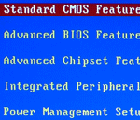
- Cum de a crea o prezentare de la zero.
